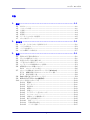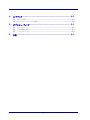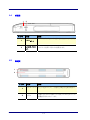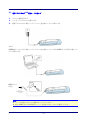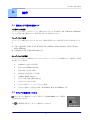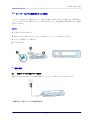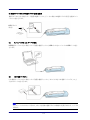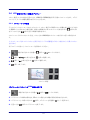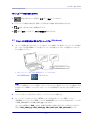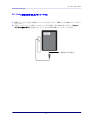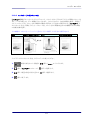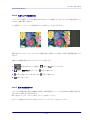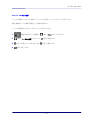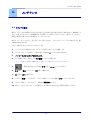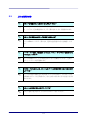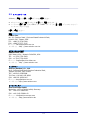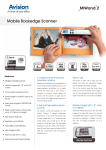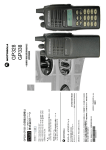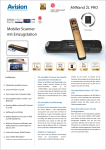Download ハンドヘルドスキャナ ユーザーマニュアル
Transcript
ハンドヘルドスキャナ ユーザー マニュアル 規制モデル: HF-1115B/HF-1116B Avision Inc. manual-jp-250-0746-E-miwand2all-v300 商標 MicrosoftはMicrosoft Corporationの米国での登録商標です。 WindowsおよびWindows XP, Vista, 7, Windows 8 はMicrosoft Corporationの商標です。 本マニュアルでのその他ブランドや製品名は各社の商標または登録商標です。 版権 全権保留。Avision Inc の書面による事前許可がない限り、電気的、機械的、磁気的、工学的、化学的、手書き 又は他のいかなる方法でも当出版物の一部の複製、転送、転写、記憶装置への記憶、他国語またはコンピュータ ー言語への翻訳はできません。 当製品によりスキャンされた内容は、国の法律やその他規制、例えば著作権法などで保護されている場合がありま す。ユーザーの皆様がそれら法律や規制を遵守する責任を有します。 保証 当マニュアルに含まれた内容は予告なしに変更される場合があります。 Avisionは本マニュアルの内容に関して、商品性および特定の目的に対する適合性を含む保証を、明示たると黙 示たるとを問わず一切いたしません。 Avisionは当マニュアルの誤りや、本書の設置、操作、使用に関連した偶発的または因果関係による損失に関す る責任は負いかねます。 FCC 無線周波数干渉通知 本機器は、無線周波エネルギーを生成、使用および放射します。製造元の取扱説明書に従わずにインストールお よび使用した場合、ラジオおよびテレビの受信に有害な干渉を及ぼす原因になります。本機器は、テストの結果 FCC 規則 15 上に順ずる Class B デジタル デバイスの制限にしたがっていることが認められています。 これら の制限は、本機器が居住地域においてインストールされた時に、有害な干渉に対する適切な保護を提供するため のものです。ただし、特別なインストールを行った場合、有害な干渉の原因にならないことは保証できません。本機 器がラジオまたはテレビの受信に有害な干渉を及ぼす原因かどうかは、本機器をオンとオフに切り替えることにより 確認することができます。本機器が原因の場合、次の方法をいくつかお試しになり、干渉を修正するようお勧めしま す: − − − 受信アンテナの方向や位置を変える。 本機器と受信機の位置間隔を変える。 本機器を受信機が接続されている回線とは別のコンセントに接続する。 必要な場合、販売元又は熟練したラジオ/テレビ技師にお問い合わせください。 この装置は、情報処理装置等電波障害自主規制協議会 (VCCI) の基準に基づくクラスB情報技術装置です。こ の装置は家庭環境で使用することを目的としていますが、この装置がラジオやテレビジョン受信機に近接して使用 されると、受信障害を引き起こすことがあります。 取扱説明書に従って正しい取り扱いをして下さい。 ii ユーザー マニュアル 欧州連合規定の通知 CEマークを有する製品は、以下のEU指示に準拠しています。 z 低電圧指示2006/95/EC z EMC指示2004/108/EC Avisionが提供するCEマーク付きACアダプターを電源とする場合、この製品は正しくCEに準拠します。 この製品はEN55022、EN55024のClass B限界、およびEN60950による安全要求条件を満たしています。 個人ユーザによる使用済み機器の廃棄について 製品またはその梱包物にこのマークがある場合、当該製品をお客様の家庭廃棄物と一緒に廃棄することはできま せん。健康や環境保護のために、リカバリやリサイクルの際には専門施設に当該製品をお送り下さい。使用済み機 器をリサイクルする場合の廃棄場所に関する詳しい情報は、お住まい地域の市役所や家庭廃棄物処理業者、また は製品の購入店にご相談下さい。 iii リチウム イオン バッテリーの使用上の注意 警告: バッテリーの漏れや過熱や爆発を防止するため、次の注意事項を守ってください。 • バッテリーを真水や海水に浸漬しないでください。 使用しない場合には乾燥した冷所に保存してください。 • バッテリーを火中に入れたり、熱源に近づけないでください。 • 充電には、専用の充電器のみを使用してください。 • 電極を逆に接続しないでください。 • バッテリーはコンセントに直接接続しないでください。 • プラス電極とマイナス電極をケーブルなどの金属物で短絡しないでください。 バッテリーが破損することが ありますので、絶対に短絡してはなりません。 • ネックレスやヘアピンなど、金属物と一緒に、バッテリーを運搬または保存しないでください。 • バッテリーは、叩いたり、投げたり、踏みつけないでください。 • バッテリーに直接半田付けしたり、釘などのとがったものを突き刺してはなりません。 • リチウム イオン バッテリーと、他の種類のリチウム ポリマー バッテリーを、混用しないでください。 • 破損したバッテリーは使用しないでください。 • シールの端を折り曲げないでください。 端の折れ曲がっている部分を開いたり変形させないでください。 端の折れ曲がっている部分を面取りしないでください。 • バッテリー本体を落下させたり、叩いたり、折り曲げないでください。 • バッテリーパックの構造と包装。バッテリーの分解の禁止。 • バッテリーセルは絶対に分解しないでください。 • バッテリーの交換は、セルのサプライヤーまたはデバイスのサプライヤーが行いますので、ユーザーが行 ってはなりません。 • バッテリーは、小さなお子様の手の届かない場所に置いてください。 • バッテリーの両端子間に、絶縁物以外の物が触れることがないようにしてください。 注意: • 高温下 (強い直射日光の下や、高温の車内など) でバッテリーを使用したり、放置しないでください。 過熱や火災の恐れがあります。また、性能が劣化したり寿命が短くなります。 • 強い静電気や磁場のある場所では使用しないでください。安全装置が破損したり、安全性が脅かされ ることがあります。 • バッテリーが漏れ、電解液が眼に入った場合: 眼をこすってはなりません。きれいな流水で眼をすすぎ、 直ちに医師の手当を受けてください。 放置しておくと、眼球疾患になることがあります。 • 使用中や充電中や保管中に、バッテリーが異臭を発したり、熱を発生したり、変色や変形などの異常が 見られたら、直ちに機器から取り外し、充電や使用を中止してください。 • バッテリーの電極が汚れている場合、乾いた布で清掃してから使用してください。 機器との接触不良に より、電源が供給されなかったり、バッテリーが充電されないことがあります。 • 放電したバッテリーで火災が発生することがあります。電極にテープを張り、絶縁してください。 iv ユーザー マニュアル 目次 1. 概要 ..................................................................................... 1-1 1.1 1.2 1.3 1.4 1.5 1.6 1.7 2. 取り付け ................................................................................ 2-1 2.1 2.2 2.3 2.4 3. はじめに ...........................................................................................1-1 パッケージの内容.................................................................................1-1 上面図 .............................................................................................1-3 背面図 .............................................................................................1-4 底面図 .............................................................................................1-4 フィーダードックの付いた前面図 ................................................................1-5 スキャナ表示ランプ ...............................................................................1-6 フィーダー ドックからスキャナを取り外します ...................................................2-1 バッテリの取り付け ................................................................................2-2 バッテリを充電する................................................................................2-4 マイクロSDカードの取り付け .....................................................................2-7 操作 ..................................................................................... 3-1 3.1 3.2 3.3 3.4 3.5 3.6 適切および不適切な用紙タイプ .................................................................3-1 スキャナの電源をオンにする .....................................................................3-1 希望するスキャン設定を選択します .............................................................3-2 ペン型スキャナの開始(ハンドヘルド)...........................................................3-2 フィーダードックで自動給紙スキャンを開始.....................................................3-3 LCD画面のスキャン画像のプレビュー ..........................................................3-6 3.6.1 プレビューモードの設定...............................................................3-6 3.7 スキャンした画像を表示またはダウンロードする (Windows) ................................3-7 3.7.1 USBを接続するためのコンピュータシステム要件 ...................................3-8 3.7.2 製造に接続した後 .....................................................................3-8 3.8 iPadに画像を表示またはダウンロードする .....................................................3-9 3.9 OCRソフトウェアアプリケーションを使用する ...................................................... 3-10 3.10 スキャン設定をカスタマイズする ............................................................... 3-10 3.10.1 解像度 .............................................................................. 3-10 3.10.2 カラーモード........................................................................ 3-11 3.10.3 保存形式 ........................................................................... 3-11 3.10.4 LCDオフ............................................................................ 3-12 3.10.5 省電力 .............................................................................. 3-12 3.10.6 アンチミラー(ペン型スキャンのみ) ............................................... 3-13 3.10.7 カードフォーマット.................................................................. 3-14 3.10.8 自動クロップ(自動給紙のみ) ..................................................... 3-15 3.10.9 較正(必要な場合のみ) ........................................................... 3-15 3.10.10 言語............................................................................... 3-16 3.10.11 工場出荷時の設定 .............................................................. 3-16 3.10.12 バージョン情報 ................................................................... 3-17 v 4. メンテナンス ............................................................................ 4-1 4.1 4.2 5. トラブルシューティング ................................................................ 5-1 5.1 5.2 5.3 6. スキャナの較正 ................................................................................... 4-1 スキャナとフィーダードックの洗浄 ............................................................... 4-2 エラーメッセージ.................................................................................. 5-1 よくある質問と回答 ............................................................................... 5-2 テクニカルサービス ............................................................................ 5-4 仕様 .................................................................................... 6-1 vi ユーザー マニュアル 1. 1.1 概要 はじめに ポータブルハンドヘルドスキャナをお買い上げいただき、誠にありがとうございます。 このスキャナを使えば、コンピ ュータなしで写真や文書をスキャンしてマイクロSDTMカードに直接保存することができます。スキャナの電源をオン にして電源/スキャンボタンを押し、起動したらスキャナを文書の表面でスライドさせ、電源/スキャンボタンをもう一度 押してスキャンを停止します。スキャンした画像はマイクロSDカードに保管されます。 このスキャナの優れている点は、内蔵のカラーLCDディスプレイでスキャンした画像をプレビューし、取り込んだ 文書を確認できることです。 製品を取り付け操作する前に、ほんの数分時間をさいて本書をお読みください。製品を取り付け、操作し、保守 するための適切な指示が載っています。次の図は、パッケージの内容を示しています。 チェックリストで、すべ ての付属品が揃っているか確認してください。不足している付属品がある場合、直ちに最寄りの公認販売店に ご連絡ください。 1.2 パッケージの内容 標準パッケージ品目: スキャナ クイック ガイド マイクロSDカード (ユーザーズマニ ュアル) USB ケーブル キャリーバッグ 較正カード クリーニングクロス リチウムイオンバッテリ CD (ソフトウェア) パッケージの品目はスキャナモデルによって異なります: 単三バッテリ x2 フィーダードック USB電源ケーブル *充電式チャージャー 1-1 *電源アダプタ パッケージの品目はスキャナモデルによって異なります。 MiWand 2: MiWand 2L: MiWand 2 PRO: MiWand 2L PRO: 単三バッテリ x2、*バッテリチャージャー。 リチウムイオンバッテリ、CD。 フィーダードック、単三バッテリ x2、*バッテリチャージャー、USB電源ケーブル、* 電源アダプタ、CD。 フィーダードック、リチウムイオンバッテリ、USB電源ケーブル、*電源アダプタ、 CD。 *: そのモデルの簡易構成バージョンには、この品目は含まれません。 MiWand 2L/MiWand 2L PRO (HF-1115B) MiWand 2/MiWand 2 PRO (HF-1116B) USB電源ケーブル: モデルの簡易でのみ使用可能です! 注記: 後で製品を輸送する場合に備えて、スキャナの入っていた箱と梱包資材は捨てずに保管しておいてくだ さい。 1-2 ユーザー マニュアル 1.3 上面図 2 3 4 5 6 1 アイテム 7 名称 説明 1 システム表示ランプ スキャナの動作/警告ステータスを示します。 2 LCDディスプレイ プレビュー写真と設定メニューを表示します。 3 上矢印 z 電源/スキャンボタン 4 5 [スキャン準備完了] 画面からメニュー画面に入ります。 画像とメニューオプションを通して「後方」にナビゲートしま す。 z このボタンを押してスキャナの電源をオンにします。 z このボタンを押してスキャンを開始または停止します。 z メニューとプレビューオプションで、オプション選択を受け入 れます。 z このボタンを 3 秒間押し続けると、スキャナの電源がオフにな ります。 z [スキャン準備完了] 画面から表示モードに入ります。 z 画像とメニューオプションを通して「前方」にナビゲートしま す。 表示モードまたはメニューオプションから、前の画面に戻るか終 了します。 z 下矢印 6 戻る矢印 7 バッテリケース スライドしてカバーを取り外します。 1-3 1.4 背面図 1 アイテム 1.5 2 名称 説明 1 USB ポート USB ケーブルのミニエンドを差し込んでコンピュータに接続 し、メモリカードに保存したスキャン済み画像を表示するため に使用されます。 2 メモリカードスロ ット メモリカードを挿入するために使用されます。 底面図 1 2 アイテム 名称 説明 1 センサーローラ ローラーはセンサーで、一方向にのみ転がす必要があります。 ー 較正中を除き、スキャンしながら前後に転がさないでください。 2 ガラス 文書の上にスキャナを転がしている間、ガラスの光センサーが 画像を読み取りスキャンします。 1-4 ユーザー マニュアル 1.6 フィーダードックの付いた前面図 1 2 3 4 アイテム 名称 説明 1 ガイドスライド 文書サイズに合うようにガイドをスライドします。 2 挿入口 用紙を挿入口に挿入してスキャンを開始するために使用され ます。 3 ラッチ フィーダードックから、ペン型スキャナを外します。 4 DC ジャック 電源アダプタを差し込むために使用されます。 1-5 1.7 スキャナ表示ランプ スキャナ 表示ランプ ステータス 表示 オフ スキャナがオフまたはスキャナがオンで、使用する準備ができてい ます オレンジが短く 緑、常時オン 初期化のために電源をオンにします スキャンが300 dpiで進行中です オレンジ、常時オン スキャンが600 dpiで進行中です オレンジで点滅 スキャンが900 dpiで進行中です (900 dpi: MiWand 2Lでのみ使用可能です!) 赤、点滅 SDカードがない、SDカードが一杯、ペン型スキャンモードを初期 化したのちスキャンが実行されていない、またはバッテリ残量不足 1-6 ユーザー マニュアル 2. 取り付け 2.1 フィーダー ドックからスキャナを取り外します 1. ラッチを押し続けます。 2. まずスキャナの左端を持ち上げてから、スキャナ の右端をフィーダー ドックから取り外します。 警告: MiWand 2L PROまたはMiWand 2 PROのみにフィーダードックが付属しています! コネクターが損傷するおそれがあるため、スキャナをフィーダーから取り外す場合はスキャナを高く持ち 上げすぎず、力をかけないようにしてください。 3. 図のように、スキャナとフィーダードック内部の保護テープを剥がします。z 保護テープ 2-1 2.2 バッテリの取り付け MiWand 2/MiWand 2 PROのモデル用: 1. スキャナーのバッテリカバーを押して外します。 2. 単三アバッテリ(x2)をバッテリケースに挿入します。 必ず正しい方向に入れてください。 (+ と- の方向に ご注意ください) 3. バッテリカバーを挿入します。 2-2 ユーザー マニュアル MiWand 2L/MiWand 2L PROのモデル用: 1. スキャナのバッテリカバーを押して外します。 2. バッテリケースにバッテリを入れます。 必ず正しい方向に入れてください。 バッテリの銅板が、バッテリケース の銅板に接触していることを確認してください。 注: 付属のバッテリのみを使用してください。 3. バッテリカバーを挿入します。 2-3 2.3 バッテリを充電する MiWand 2/MiWand 2 PROの場合: * スキャナーには、バッテリーチャージャーと単3充電式バッテリ(x2)が付属しており、バッテリを再使 用できるようになっています。 以下のステップに従って、充電式バッテリを再充電してください。 1. 2 つの充電式バッテリをバッテリチャージャーに挿入します。 バッテリの極性が正しく挿入されて いることを確認します。 (+と-の正しい方向に注意してください) 2. バッテリチャージャーをコンセントに差し込みます。 バッテリの充電中、チャージャーの緑の LED ライトが点灯します。 バッテリの充電には 7 時間かかることにご注意ください。 3. 充電が完了したら、チャージャーを抜きバッテリを取り外します。取り付けたままだと過充電しバッ テリが損傷する原因となります。 注: 1. 充電が完了しても、チャージャーの LED ライトはオフになりません。 安全な時間(18 時間)が 過ぎると、LED ライトがオフになります。 2. スキャナは充電式バッテリを再充電しません。 3. スキャナは、単三アルカリバッテリ 2 つまたは NiMH 充電式バッテリ 2 つでのみ実行できます。 *充電式チャージャー: 完全バージョンでのみ使用可能です! 2-4 ユーザー マニュアル MiWand 2L/MiWand 2L PROの場合: バッテリーの充電方法には、コンピュータからの USB ケーブル経由、あるいは壁のコンセントから電源アダプタ /USB電源ケーブル経由の2種類があります。 (a) USBケーブル経由で: 1. スキャナの電源を切ります。 2. スキャナの mini UBS ポートに mini USB コネクタを接続します。 3. コンピュータのUBS ポートに他のUSB コネクタを接続します。 重要: z バッテリの充電中はスキャナの電源をオンにしないでください。 z 緑色のLEDが消えるまで2時間以上バッテリを充電した後に、スキャナを使用してください。 2-5 (b) 電源アダプタまたはUSB電源ケーブル経由で: 1. スキャナの電源を切ります。 2. フィーダードックにスキャナを挿入します。 3. 電源アダプタの小さい端をフィーダードックに、他の端をコンセントに挿入します。 または USB電源ケーブルの小さい端をフィーダードックに、他の端をコンピュータまたはUSBアダプタ(別売)を通してコン セントに挿入します。 USBアダプタ (別売) 重要: z バッテリの充電中はスキャナの電源をオンにしないでください。 z 緑色のLEDが消えるまで2時間以上バッテリを充電した後に、スキャナを使用してください。 2-6 ユーザー マニュアル 2.4 マイクロSDカードの取り付け 画像を保存するには、スキャナのSDスロットにマイクロSDカードを装着する必要があります。 SDカードがカチッと 止まるまでゆっくり押し込みます。 マイクロSDカード 注記: z z スキャナはFAT16またはFAT32形式のマイクロSDカードのみを受け入れます。NTFSおよび他のファイル形 式はサポートされていません。 較正とスキャンを実行する前に、常にマイクロSDカードをそうにゅうしてください。 2-7 ユーザー マニュアル 3. 操作 3.1 適切および不適切な用紙タイプ ペン型スキャンに最適 フィーダードックのないペン型スキャナーとして使用されるスキャナは、最大8.5” x 14” (216 mm x 356 mm) サイズの写真や文書で最高のスキャン結果が得られるように設計されています。 フィーダードックに最適 フィーダードックで使用するスキャナは、次のタイプの用紙で最高のスキャン結果が得られるように設計されていま す。 z z 写真と文書(3”x5”, 4”x6”, 5”x7”, 8”x14”) (76 x 127mm, 102 x 152 mm, 127 x 177 mm, 203 x 356 mm) 名刺[標準の3.5”x 2” (88 x 50 mm)以上] フィーダードックに不適切 フィーダードックで次のような用紙をスキャンしないでください。フィーダードックが誤動作したり、文書挿入口で紙詰 まりを起こすことがあります。 • 1.0mm以上の厚みのある用紙 • 短辺の長さが55mm未満の用紙 • 黒または暗い色が多い用紙 • 周囲が暗い色で囲まれている用紙 • 印刷媒体(新聞紙、雑誌など) • 柔らかくて薄い用紙 (薄紙や布など) • 丸まったりしわが寄った用紙 • ホチキスの針やペーパークリップの付いた用紙。 • 受け入れ可能なサイズを超える用紙 - 8”(203mm, 幅)x 14”(356mm, 長さ) 3.2 スキャナの電源をオンにする を押してスキャナの電源をオンにします。 図のように、[Scan Ready(スキャナ準備完 了)] 画面が表示されます。 再度 を約3秒間押し続けると、スキャナの電源がオフになります。 3-1 3.3 希望するスキャン設定を選択します 1. [Scanner Ready(スキャナ準備完了)] 画面 で、 ー)モードに入ります。 を押してMenu(メニュ 2. メニュー オプションのリストが表示されます。 オプションには、解像度、カラー モー ド、保存形式、LCDオフなどがあります。 3. を押して、保存形式など希望のオプションに焦点を合わせ、 を押して選択しま す。 4. を押して、PDFなど希望の項目に焦点を合わせ、 を押して選択します。 5. を押して終了します。 * 使いやすさの向上を図るため、まず「メニュー」をポイントしてから「言語」を選択し、画面で希望する言語を選択し ます。 * デフォルト設定: 解像度: 300 dpi、カラーモード: カラー、ファイル形式: JPEG、LCDオフ: 45秒 3.4 ペン型スキャナの開始(ハンドヘルド) 1. 文書を平面に置いてください。 2. を押すとスキャンが開始されます。 3. 図のように、スキャナを持ちページ表面上で静かに滑らせます。 4. を押すとスキャンが停止します。 * デフォルトでは、プレビューモードがオンになっていて、スキャン後直ちに2 秒間スキャン画像を表示することができます(JPEGファイル形式でのみ使用 可能)。 注記: 1. 正しいスキャン速度 (A4サイズ用紙) については次のリストをご参照ください: 0.6秒 (白黒、300 dpi) / 1.6秒 (カラー、300 dpi)、2.4秒 (白黒、 600 dpi/900 dpi) / 6.5 (カラー、600 dpi/900 dpi) * 900 dpi: MiWand 2Lでのみ使用可能です! 2. スキャナを垂直に立てたまま用紙を右から左に、または左から右にスキャンす ると、画像は90°回転します。 付属のソフトウェアアプリケーション、またはその 他の画像編集ソフトウェアアプリケーションを使用をしてスキャンした顔図を正 しく回転してください。 3-2 ユーザー マニュアル 3.5 フィーダードックで自動給紙スキャンを開始 フィーダー ドックをスキャナに取り付けることで、文書を文書挿入口に挿入すると直ちに自動スキャンが開始されま す。 スキャンが終了すると、画像がメモリ カードに保存されます。さらに、本体と電源を付属の電源アダプタで接続 できるようになります。 取り付け 1. 左端のラッチを押し続けます。 2. 銅ストリップを穴に挿入することで、スキャナの右端をフィーダー ドックの右端に差し込みます。 3. スキャナの左側をスロットに置きます。 4. ラッチを放します。 5. 電源の接続: (A) 電源コンセントから電源アダプタを経由: 電源アダプタの小さい端をドッキング装置の電源ジャックに、もう一方の端をコンセントに差し込みます。 * 電源アダプタ: 完全バージョンでのみ使用可能です! 3-3 (b) 電源コンセントからUSB電源アダプタ(別売)を経由 電源アダプタの小さい端をドッキング装置の電源ジャックに、もう一方の端をUSB電源アダプタ(別売)を経由してコ ンセントに差し込みます。 USBアダプタ (別売) (C) コンピュータから USB ケーブル経由: USB電源ケーブルの小さい端をドッキング装置の電源ジャックに、USBコネクタをコンピュータのUSBポートに差し 込みます。 (D) USB 電源バンクから: USB 電源ケーブルの小さい端をドッキング装置の電源ジャックに、USB コネクタを USB 電源バンクの「5V、1A」と 示されたポートに差し込みます。 注記: フィーダー ドックでスキャンするには、スキャナを付属の電源アダプタで接続する必要があります。バッテリは 不要です。 3-4 ユーザー マニュアル 操作: 1. を押してスキャナの電源をオンにします。 2. 望みのスキャン設定を選択するには、[スキャン設定のカスタマイズ]を参照してください。 3. ページの表を上にして挿入し、挿入スロットの左端に合わせます。 * デフォルトでは、プレビューモードがオンになっていて、スキャン後直ちに2秒間スキャン画像を表示するこ とができます(JPEGファイル形式でのみ使用可能)。 3-5 3.6 LCD画面のスキャン画像のプレビュー スキャン後直ちに、または他の任意のときに、LCD画面でJPEG画像を素早く容易にプレビューできます。 スライド ショーとして、すべての画像を個別に表示することもできます。 3.6.1 プレビューモードの設定 デフォルトで、プレビューモードはオンになっていて、スキャン後直ちに2秒間スキャン画像を表示することができま す(JPEGファイル形式でのみ使用可能)。画面には画像と共に2つのオプションが表示されます。 を押すと保 存(デフォルト)され、 を押すと直ちに画像が削除されます。 プレビューモードがオフになっているとき、スキャンされたJPG画像はプレビューの表示なしに直ちに保存されま す。 * プレビューモードをオフにしてスキャンを実行するとバッテリの消費電力が少なくて済むため、より多くのスキャン を行えます。 以下のステップに従って、プレビューモードを無効にしてください。 1. 画面が表示されている状態で、 2. を押してプレビューに焦点を合わせ、 3. を押してオフに焦点を合わせ、 4. を押して終了します。 を押してメニューモードに入ります。 を押して選択します。 を押して選択します。 プレビュー画面 スライドショーとしてスキャンしたJPEG画像を表示する 1. 画面が表示されている状態で、 を押して表示モードに入ります。 2. スライドショーが自動的に開始され、SDカードに保存された画像が英数字順で表示されます。 3. スライドショーを一時停止するには、 4. 任意のときに を押し、スライドショーを再起動し を押してスライドショーを終了します。 3-6 をもう一度押します。 ユーザー マニュアル スキャンしたJPEG画像を個別に表示する 1. 画面が表示されている状態で、 を押して表示モードに入ります。 2. スライドショーが自動的に開始され、SDカードに保存された画像が英数字順で表示されます。 3. / 4. を押して表示モードを終了し、スキャン準備完了画面に戻ります。 を押して前のまたは次の画像を表示します。 3.7 スキャンした画像を表示またはダウンロードする (Windows) 1. スキャンした画像を表示またはダウンロードするには、マイクロSDカードを取り外してカードリーダーに接続す るか、スキャナを付属のUSBケーブルを通してコンピュータに接続します(スキャナの電源がオンになってい ることを確認してください)。 * スキャナとコンピュータが正常に接続されると、すべてのタスクは 中断しUSB接続画面 が表示されます。 警告: スキャンした画像をダウンロードする場合、メモリカードをスキャナから取り外してコンピュータに接続する方法 をお奨めします。USBケーブルでスキャナをコンピュータに直接接続する方法では、電力の消費が大きいた めです。 2. コンピュータは、カードまたはスキャナをリムーバブルディスクとして認識します。 3. リムーバブルディスクをクリックすると、「DCIM」のフォルダが作成され、すべての PDF ファイルは 「200DOC」のサブフォルダに、JPEG ファイルは「100PHOTO」のサブフォルダに保存されます。ファイル名 は IMG_0001.pdf または IMG_0001.jpg から始まります。 スキャンされた画像には、IMG_で始まり、画像の保存順を示す4桁の番号が付いた名称が与えられます。 例えば、IMG_0001.jpg、IMG_0002.jpg、IMG_0001.pdf、IMG_0002.pdfなどです。 3-7 JPG ファイルは、DCIM\100PHOTOとタイトルの付いたサブフォルダに保存されます。 フォルダに9999 の写真ファイルが保存されると、101PHOTOとタイトルの付いた別のサブフォルダが順に、199PHOTO まで自動的に作成されまで作成されます。 PDF ファイルは、DCIM\200DOCとタイトルの付いたサブフォルダに保存されます。 フォルダに9999の 文書ファイルが保存されると、201DOCとタイトルの付いた別のサブフォルダが順に、299DOCまで自動的 に作成されまで作成されます。 3.7.1 USBを接続するためのコンピュータシステム要件 オペレーティングシステム: Windows XP、Windows Vista、Windows 7, Windows 8 Mac 10.5 以上(Mac はデータ転送でのみ使用されます) USB ポート: USB 2.0 /USB 1.1 3.7.2 製造に接続した後 スキャナがPCに接続されると、追加ドライブがリムーバブルディスク[ドライブ文字]とタイトルの付いたExplorerウィ ンドウ、または前にマイクロSDカードに割り当てたカスタマイズ済みタイトルにリストアップされます。 3.7.2.1 PCからスキャナ/マイクロSDカードを安全に取り外す 1. Windows のシステムトレイで、ハードウェア取り外しアイコンをクリックします。 2. 対応するドライブで「USB 大容量ストレージデバイスを安全に取り外す」というメッセージをクリックします。 3. 「ハードウェアを安全に取り外せます」メッセージが表示されると、スキャナの USB ケーブルを安全に取り外 すことができます。 3-8 ユーザー マニュアル 3.8 iPadに画像を表示またはダウンロードする 1. iPadカメラ コネクタ (別売) をiPadのドック コネクタに差し込みます。 USBコネクタをiPadのカメラ コネクタに 差し込みます。 2. お使いのスキャナのマイクロSDカードにあるスキャン済み画像が、3秒でiPadに表示されます。[Import All(すべてをインポート)] を選択すると、スキャンされた画像がiPadのアルバムにロードされます。 iPadカメラコネクタ 3-9 3.9 OCRソフトウェアアプリケーションを使用する バンドルソフトウェアアプリケーションにより、OCR(Optical Character Recognition、光学式文字認識)処理を通じて 画像テキストを編集可能な、または検索可能なテキストに変換することができます。 機能の仕様に関する詳細は、CD内 のソフトウェアアプリケーションのオンラインヘルプあるいはユーザーマニュアルを参照してください。 3.10 スキャン設定をカスタマイズする メニュー画面を通して、さまざまな文書タイプに適合するようにスキャナ設定をカスタマイズすることができます。 3.10.1 解像度 スキャン解像度はdpi(ドット/インチ)で測定されます。解像度が高くなると、細部まで明瞭な画像がスキャンされ、 表示されます。ただし、解像度を高くするとSDカードのディスク容量を大きくする必要があります。 スキャナには、300(デフォルト、通常)または600 dpi /900 dpi (高画質)の3つの解像度モードがあります。 (900 dpi: MiWand 2Lでのみ使用可能です!) 以下のステップに従って希望の解像度を選択します。 1. 画面が表示されている状態で、 2. を押して解像度を選択します。 3. を押して希望の解像度に焦点を合わせ、 4. を押して終了します。 を押してメニューモードに入ります。 を押して選択します。 3-10 ユーザー マニュアル 3.10.2 カラーモード スキャナには、スキャンした画像向けに次の2つのカラーモードがあります。カラー(デフォルト、写真向け)および白 黒(テキスト文書向け)。 以下のステップに従って希望のカラーモードを選択します。 1. 画面が表示されている状態で、 2. を押してカラーモードにスクロールし、 3. を押して希望のモードに焦点を合わせ、 4. を押して終了します。 を押してメニューモードに入ります。 を押して選択します。 を押して選択します。 3.10.3 保存形式 スキャナには、スキャンした画像向けに次の2種類のファイル形式があります。JPEG(デフォルト、写真向け)および PDF(テキスト文書向け)。 以下のステップに従って希望のファイル形式を選択します。 1. 画面が表示されている状態で、 2. を押して保存形式にスクロールし、 3. を押して希望の形式に焦点を合わせ、 4. を押して終了します。 を押してメニューモードに入ります。 を押して選択します。 を押して選択します。 3-11 3.10.4 LCDオフ スキャナが省電力モードに入っていると、スキャナは指定した時間アイドルになった後、電源をオフにせずにLCD 画面をオフにします。45秒(デフォルト)、90秒、3分から選択できます。 LCD画面をオンに戻すには、どれかのボタンを押します。 設定を変更するには以下のステップに従います。 1. 画面が表示されている状態で、 2. を押してLCDオフにスクロールし、 3. を押して希望の設定に焦点を合わせ、 4. を押して終了します。 を押してメニューモードに入ります。 を押して選択します。 を押して選択します。 3.10.5 省電力 電力を節約するために、指定した時間(90秒、3分、または5分)アイドル状態が続いた後、スキャナは自動的に停 止します。 時間設定を変更するには以下のステップに従います。 1. 画面が表示されている状態で、 2. を押して省電力にスクロールし、 3. を押して希望の設定に焦点を合わせ、 4. を押して終了します。 を押してメニューモードに入ります。 を押して選択します。 を押して選択します。 3-12 ユーザー マニュアル 3.10.6 アンチミラー(ペン型スキャンのみ) [アンチミラー]機能がオンになっているとき(デフォルト)、スキャナで上から下または下から上に用紙をスキャンでき ます。 いずれの場合でも、正しい画像をスキャンされます。(スキャナはスキャン方向を自動的に検出し、用紙を下 から上へスキャンすると、スキャンされた画像は自動的に反転され上下逆さまに回転されます)。[アンチミラー] が オフになっているとき、用紙を下から上へスキャンすると、スキャンされた画像は逆さまになり胸像になります(画像 の右側と左側が逆転)。 *この機能は、スキャナをハンドヘルドペン型スキャナとして使用しているときのみ使用できます。 用紙 スキャン方向(アンチミラー: オン) スキャンされた画像 または 上から下 下から上 アンチミラーがオフになっているとき、以下のステップに従ってください。 1. 画面が表示されている状態で、 2. を押してアンチミラーにスクロールし、 3. を押して希望の設定に焦点を合わせ、 4. を押して終了します。 を押してメニューモードに入ります。 を押して選択します。 を押して選択します。 3-13 ユーザー マニュアル 3.10.8 自動クロップ(自動給紙のみ) フィーダードックを使用しているとき、装置に組み込まれたクロップ機能により、以下に示すように用紙の実際のサイ ズに従って画像が取り込まれます。 *この機能は、フィーダードックで自動給紙スキャンを使用しているときに利用できます。 自動クロップオフ 用紙/自動クロップオン(デフォルト) 用紙の形状とサイズによっては、スキャンされた画像に追加の手動クロップを実施して希望の最終画像を得ることが できます。 自動クロップ機能を無効にするには、以下のステップに従います。 1. 画面が表示されている状態で、 2. を押して自動クロップにスクロールし、 3. を押して希望のモードに焦点を合わせ、 4. を押して終了します。 を押してメニューモードに入ります。 を押して選択します。 を押して選択します。 3.10.9 較正(必要な場合のみ) スキャンされた画像に縦の線または編集が出る場合、CIS(密着型センサー)でその色と形状の正確さを回復する ためにスキャナを較正する必要があります。 較正の指示については、「スキャナの較正」セクションを参照してください。 *スキャンした画像の色が正常でない場合のみスキャナーのキャリブレートを行なってください。 3-15 3.10.10 言語 スキャナの LCD 画面は、多言語文字に対応しています。オプションには、英語、ドイツ語、フランス語、オランダ 語、イタリア語、スペイン語、繁体字中国語、簡体字中国語、日本語、韓国語などがあります。ただし、言語の可用 性はご利用の地域によって異なります。 以下のステップに従って希望の言語を選択します。 1. 画面が表示されている状態で、 を押してMenu(メニュー)モードに入ります。 2. を押してLanguage(言語)にスクロールし、 3. を押して希望の言語に焦点を合わせ、 4. を押して終了します。 を押して選択します。 を押して選択します。 3.10.11 工場出荷時の設定 すべてのメニュー設定は、いつでも工場出荷時の設定にリセットすることができます。 デフォルトにリセットする: 1. 画面が表示されている状態で、 を押してメニューモードに入ります。 2. を押して工場出荷時の設定にスクロールし、 3. を押してはいを選択します。 4. 確認するには、 を押して選択します。 を押します。 5. 正常にリセットれると、スキャナは自動的に停止します。 6. を押して終了します。 3-16 を押してスキャナの電源を再びオンにします。 ユーザー マニュアル 3.10.12 バージョン情報 バージョン情報オプションには、現在のファームウェアと較正バージョンがリストアップされています。 当社の顧客サポートに連絡する場合、この情報が必要です。 バージョン情報を表示するには、以下のステップに従ってください。 1. 画面が表示されている状態で、 2. を押してバージョン情報にスクロールし、 3. を押して希望のモードに焦点を合わせ、 4. を押して終了します。 を押してメニューモードに入ります。 を押して選択します。 を押して選択します。 3-17 ユーザー マニュアル 4. メンテナンス 4.1 スキャナの較正 較正は、スキャンされた画像がぼんやり見える場合、色が異常に見える場合(例えば、通常より暗い)、8000以上ス キャンした後、またはスキャナを長期間使用せずに保管していた場合のみ行ってください。 較正プロセスは、色と 鮮明さの精度を回復するために密着型センサーをリセットします。 較正は、フィーダードックからペン型スキャナでのみ実行できます。 スキャナをフィーダードックに取り付けると、較 正機能は無効にされます。 スキャナを較正するには、次のステップを完了します。 1. バッテリが完全に充電されており、メモリカードが挿入されていることを確認します。 2. プラスチックカバーから較正シートを取り外し、印刷面を上にして平らな面に置きます。 3. フィーダードックからスキャナを取り外します。 4. 白い領域の上部に、較正シートの白い領域にスキャナを設置します。 * シートがきれいであるのを確認します(つまり、ごみや色の付いたオブジェクトがない)。 5. 画面が表示されている状態で、 6. を押して較正にスクロールし、 7. を押してはいを選択します。 を押してメニューモードに入ります。 を押して選択します。 8. スキャナは較正モードに入ります。 スキャナを較正シートの白い領域でのみゆっくりスライドします。 9. スキャナは較正シーケンスを完了し、自動的に電源をオフにします。 10. 較正シートをプラスチックカバーに慎重に戻し、後で使用するために安全な場所に保管してください。 4-1 正中、スキャナを白い領域に のみ動かします。 警告: z スキャンした画像の色が正常でない場合のみスキャナーのキャリブレートを行なってください。 z z z 較正中、較正シーケンスを中断したりデバイスをオフにしたりしないでください。完了スル前に較正を停止する と、較正エラーが発生スル可能性があります。その結果、次に装置の電源をオンにすると、エラーメッセージが 表示され、装置の電源をオフにし、本セクションの指示を繰り返さなければならなくなります。 較正シートに埃やごみが付かないようにしてください。汚れると、較正チャートが無効になったり、較正結果に 悪影響が出ます。 スキャナを較正するには、付属の較正シートのみを使用してください。 4.2 スキャナとフィーダードックの洗浄 スキャナとフィーダードックは約200回スキャンするごとに洗浄するか、垂直の線や縞がスキャンした画像に表示さ れたら洗浄するようにお勧めします。 スキャナとフィーダードックを洗浄するには、推奨されたまたは付属のツールのみを使用してください。 洗浄ステップ: ペン型スキャナの洗浄: 1. フィーダードックからスキャナを取り外します。 2. スキャナをひっくり返して、ローラーとガラスが見えるようにします。 3. 付属のクリーニングクロスでローラーとガラスを拭きます。 4. 乾いたきれいな布でスキャナを拭きます。 ローラー ガラス ペン型スキャナ 4-2 ユーザー マニュアル フィーダードックの洗浄: 1. フィーダードックからスキャナを取り外します。 2. 付属のクリーニングクロスでローラーを拭きます。 3. 乾いたきれいな布でフィーダードックを拭きます。 ローラー 注記: ローラーを洗浄しているとき、クリーニングクロスにイソプロピルアルコール(95%)を追加すると、より効果的 です。 z z スキャナのどの部分でも、溶剤や腐食性液体(つまり、アルコール、ケロシンなど)を使用して洗浄しないでく ださい。プラスチック素材が回復不能な損傷を受けることになります。 z 文書や写真の表面にペーパークリップなどが付いていないことを確認してください。ペーパークリップはスキ ャナのガラスレンズを損傷する原因となります。 4-3 ユーザー マニュアル 5. 5.1 トラブルシューティング エラーメッセージ スキャン中にエラーが発生すると、LEDライトが赤い色で点滅してエラーメッセージが表示されます。 エラー状態を クリアするには、次の表を参照してください。 エラーメッセージ 根本的原因/コード目的 復元法 メモリカードを挿入し てください 1. メモリカードを挿入してください。 2. カードが識別できません。 カードが一杯です。スキャンされた画像を挿 入したメモリカードに保存できません。 1. メモリカードを挿入します。 2. 別のカードで試みてください。 スペースを空けるか、新しいマイクロ SDTM カードを挿入してください。 バッテリを交換してください(または、充 電式バッテリを使用している場合、充電 します)。 カードが一杯です *バッテリ残量がありま せん 画像をスキャンできま せん フォーマット失敗 較正失敗 スキャン速度が速すぎ ます 用紙詰まり バッテリ残量が少なくなっています。 1. 2. 1. 2. スキャンデータが検出されません。 スキャナがタイムアウトしています。 メモリカードが識別できません。 ファイルシステムがFAT16/FAT32であ りません。 内部チェックに失敗し、較正データエラーが 見つかりました。 画像が歪んでいるように見えます。 ペン型 スキャナフを用紙の上で速く動かし過ぎまし た。 1. 用紙がフィーダードックで詰まっていま す。 2. 用紙が最大長(14”, 356 mm)を超え ています。 メッセージが消えるまでお待ちください。 別のカードを使用してください。 スキャナを再較正してください(「スキャナ の較正」セクションを参照してください)。 スキャナを用紙の上でゆっくり動かし、必 要に応じて、用紙を再スキャンしてくださ い。 フィーダードックからスキャナを取り外し、 それから用紙をフィーダードックからゆっ くり引っ張り出してください。 または、 を押して用紙を取り出すことができます。 警告: 1. LCDディスプレイに「電池残量が少なくなっています」が表示された場合、画像のスキャンが不完全になることや 操作上の他の問題を回避するために、電池を交換することをお奨めします。 2. AAアルカリの電池が2本使用されている場合、電池残量が少ないとき、LCDディスプレイに「電池残量が少なく なっています」が表示される前に画像のスキャンが不完全になったり、操作上の問題が発生したりすることがありま す。 5-1 5.2 よくある質問と回答 Q: スキャナの電源がオンにならないのはどうしてですか? A: 1. スキャナがフィーダードックに正しくはめ込まれていません。 2. バッテリに十分な残量がないか、正しく挿入されていない可能性があります。 Q: A: スキャン中に画像をメモリカードに保存できませんが? マイクロSDTMカードが正しく挿入され、適切な空き容量があることを確認してくだ さい Q: USBケーブルを通して接続されているとき、コンピュータでスキャナを識別できな いのはどうしてですか? A: ケーブル接続が正しく、しっかり固定されていることを確認してください。 必要に 応じて、コンピュータを再起動します。 Q: メモリカードに保存したとき、スキャンしたすべての画像が同じ日付になるのはどう してですか? A: デバイスに実際の時間を合わせる内部「クロック」がありません。そのため、日付と 時間属性は正しい日付と時間でなく、常に生成中に割り当てられた固定日付と時 間になります。 Q: スキャンした画像が歪むのはどうしてですか? A: スキャン速度が速すぎます。もっとゆっくりスキャンし直してください。 5-2 ユーザー マニュアル Q: スキャナが300 dpiと600/900 dpiのどちらでスキャンしているか、どうすれ ば分かりますか? A: スキャンインジケータのランプが選択した解像度を示します: 緑、常時オン=300 dpi、オレンジ、常時オン=600 dpi、オレンジで点滅=900 dpi (900 dpi: MiWand 2Lでのみ使用可能です!) Q: スキャンした文書に奇妙な線が出るのはどうしてですか? A: 以下を確認してください: 1. 元の用紙に筋や汚れが付いていますか? 2. スキャンの前に元の用紙の汚れや埃を取り除いてください。 3. 付属のクリーニングクロスでローラーとガラスを洗浄します。(セクション「ロー ラーとガラスを洗浄する」を参照してください) Q: スキャナで充電式バッテリを充電できますか (MiWand 2/MiWand 2 PRO)? A: いいえ、スキャナは充電式バッテリを充電しません。専用のバッテリ充電デバイス を使用する必要があります。 Q: スキャンした画像の背景に赤あるいはグレーのラインが入るのはなぜですか? A: スキャンの実行に対して充電が不足しています。バッテリーを充電して再スキャンし てください。 Q: スキャナに触ると温かく感じますが? A: スキャナを長時間使用していると多少の熱を発生することがありますが、それは正 常です。ただし、スキャナから異臭がしたり、スキャナに触ると少し熱く感じる場合、 直ちにスキャナの電源をオフにしてください。 5-3 5.3 テクニカルサービス Avisionにご連絡になる前に、下記のデータをご用意ください。 スキャナーのシリアル番号(スキャナー下部ないし背面にあります。) ハードウェア構成 (例:ホストCPUタイプ、RAMサイズ、ディスク空き容量、ディスプレイカード、 インタフェースカードなど) 下記にご連絡ください: 本社 Avision Inc. No. 20, Creation Road I, Science-Based Industrial Park, Hsinchu 300, Taiwan, ROC TEL:+886 (3) 578-2388 FAX:+886 (3) 577-7017 E-メール:[email protected] ウェブサイト:http://www.avision.com.tw 米国およびカナダ地区 Avision Labs, Inc. 6815 Mowry Ave., Newark CA 94560, USA TEL:+1 (510) 739-2369 FAX:+1 (510) 739-6060 E-メール:[email protected] ウェブサイト:http://www.avision.com ウェブサイト Avision (Suzhou) Co., Ltd. No.9, Suhong West Road, Suzhou Industrial Park, Jiangsu Province, PRC 215021 TEL: +86-512-62565888 Toll Free: +86-400-185-8566 FAX: +86-512-62560115 E-メール: [email protected] ウェブサイト: http://www.avision.com ヨーロッパエリア Avision Europe GmbH Bischofstr. 101 D-47809 Krefeld, Germany TEL:+49-2151-56981-40 FAX:+49-2151-56981-42 E-メール:[email protected] ウェブサイト:http://www.avision.de 5-4 ユーザー マニュアル 6. 仕様 仕様は予告なく変更されることがあります。 アイテム 説明 Regulatory model: HF-1115B/HF-1116B MiWand 2L/MiWand 2L PRO (HF-1115B) MiWand 2/MiWand 2 PRO (HF-1116B) 画像技術: CIS (密着イメージセンサー) スキャナディスプレイ: 1.8” TFT LCD メモリ: 16MB 最大文書サイズ: 8.5” x 14” (216 x 356 mm) 自動電源オフ: 3分 出力ファイル形式: JPEG/PDF 解像度: 300 dpi /600 dpi/900 dpi (900 dpi: MiWand 2Lでのみ使用可能です!) インターフェース メモリカード マイクロSDカード USB USB 2.0と互換性のあるミニ USB ポート 電源: ペン型スキャナ MiWand 2L/MiWand 2L PRO: MiWand 2/MiWand 2 PRO: NP45 (3.7V, 700mAh)/CA NP45 (3.7V, 700mAh)対応 の充電式リチウムイオンバッテリ 単三アルカリバッテリ (x2)または2つのNiMH充電式バッテリ 警告: 損傷または火災の原因となるため、違う種類のバッテリを 混ぜて使わないでください。スキャナは充電式バッテリを充電しま せん。 フィーダードック ACアダプタ: 100-240V、50/60 Hz(入力) 5Vdc、1.0A(出力) 正味重量: ペン型スキャナ: 250 g フィーダードック: 413 g ペン型スキャナ + バッテリ: 298 g ペン型スキャナ + フィーダードック: 663 g 寸法: (幅x高さx奥行) ペン型スキャナ: 1.6” x 10.1” x 1.4” (41 x 258 x 36 mm) フィーダードック: 2.7” x 12.6” x 2.2” (69 x 322 x 57 mm) 動作環境 温度:5ºC~35ºC 湿度: 20%~85% RH 6-1